

 > 関連記事 > YouTube ダウンロード >
> 関連記事 > YouTube ダウンロード >
ユーチューブの動画を MP3 に変換して、アイチューンズ入れたいですが、何か簡単な方法はありませんか?-ヤーフー知恵袋
ある日、このような質問が目に入りました。ユーチューブではほかの音楽アプリで聞けない歌ってみた動画はたくさんあります。その動画を MP3 に変換したいという気持ちは私もよく理解しています。MP3 形式に変換すると、ほとんどのメディアプレイヤーで再生することが可能になります。iTunes に入れて同期すると、自分の iPhone もその音楽を再生することができます。ここで、ユーチューブの動画を簡単に MP3 形式にダウンロードしてアイチューンズに入れる方法を紹介したいと思います。参考にいただけると幸いです。
おすすめ製品:Netflix で配信される映画とドラマをダウンロード保存!1080p まで対応!

ご周知の通り、iTunes はローカルの音楽ファイルを追加して、音楽を再生することができます。YouTube 動画の音源を MP3 形式に保存すれば、iTunes に入れて、プレリストを作ることができます。次はダウンロードソフト NoteBurner YouTube Video Downloader を紹介します。 NoteBurner YouTube Video Downloader は専用の YouTube 動画ダウンローダーです。無料で使えます。ほかの動画ダウンロードサイトまたはアプリと比べて、安全性が保障できます。ウイルスや怪しい広告は一切ありません。そして、直接 YouTube の動画を MP3 形式にダウンロード可能です。次は NoteBurner YouTube Video Downloader の使い方を説明します。
ここでは、Windows パソコンでの操作を例にして、NoteBurner YouTube Video Downloader を使って、YouTube の音源を無料ダウンロードして iTunes に入れる手順を解説します。
ステップ 1まずは NoteBurner YouTube Video Downloader をパソコンにダウンロードしてインストールします。起動後、下記のような画面が表示されます。

ステップ 2ダウンロードしたい動画の URL を検索ボックスにペーストするか、または動画の名前を入力して Enter キーを押します。すると、自動的に URL の解析が行われ、URL/キーワードに含まれている動画が表示され、リストされます。次は、ダウンロードしたい動画の右側にある上級ダウンロードボタン![]() をクリックしてください。
をクリックしてください。
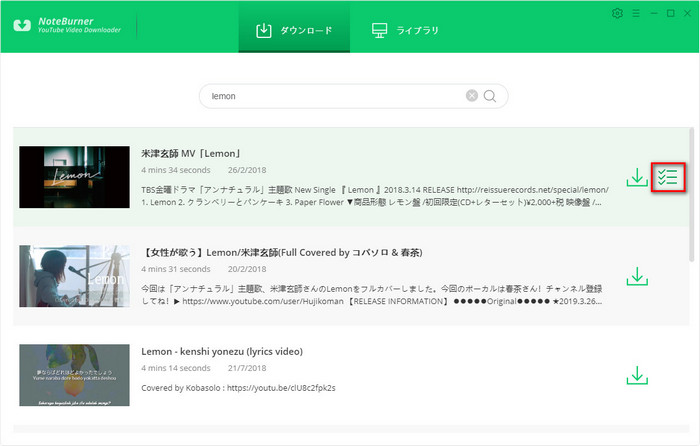
ステップ 3ここで、動画を音声ファイルまたは動画ファイルにダウンロードすることを選択できます。Audio Download Links のところのダウンロードボタンをクリックすると、音声ファイルにダウンロードされます。右の「MP3」をクリックして、ダウンロードされたファイルは MP3 形式になります。
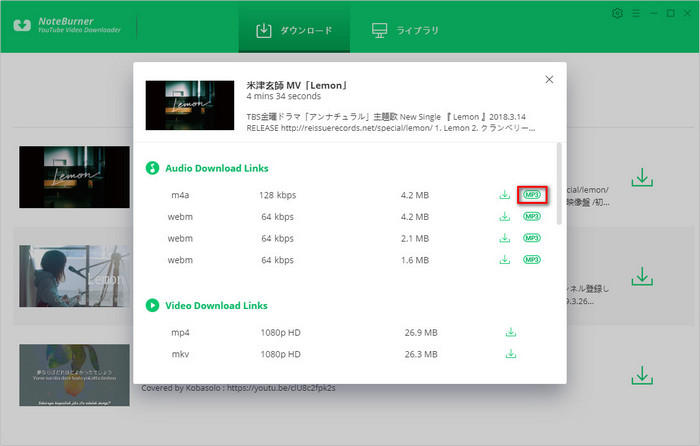
ステップ 4しばらく待つと、ダウンロードが完了です。上の「ライブラリ」をクリックして、ダウンロード履歴画面が表示されます。ダウンロードされた内容がリストされますので、右側にあるフォルダのようなアイコンをクリックすると、ファイルの保存フォルダが開かれます。これで、YouTube 動画の音源は MP3 形式にダウンロードされました。
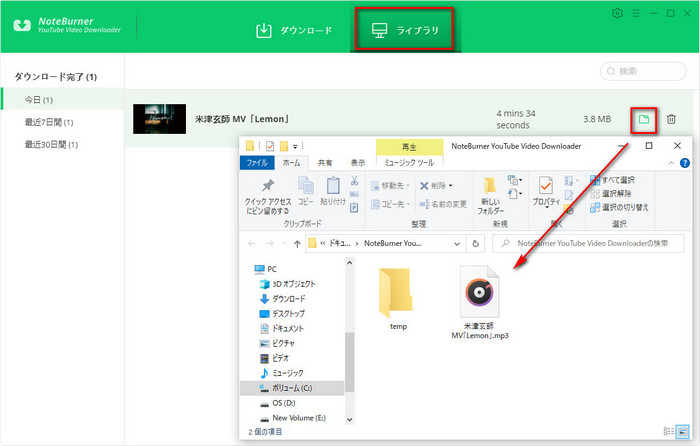
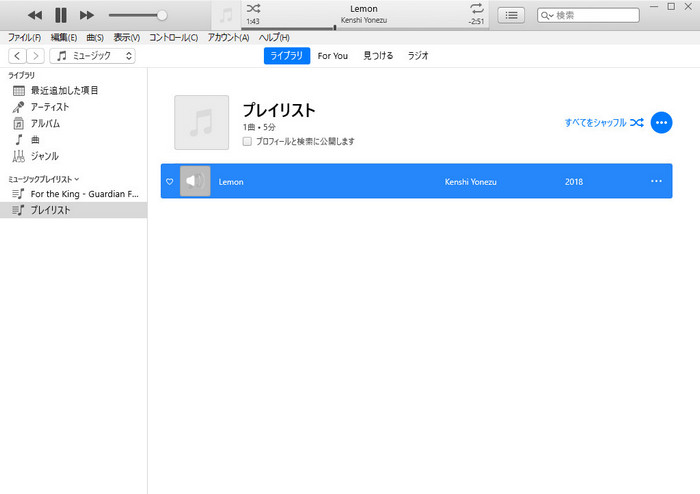
以上では、YouTube の動画を MP3 形式にダウンロードして、iTunes に入れる方法を紹介しました。NoteBurner YouTube Video Downloader を利用すれば、数クリックするだけで、YouTube の動画の音源を MP3 形式にダウンロードすることができます。ダウンロードした音楽は iTunes だけではなく、ウォーターマークやスマホに入れて、聞くこともできますので、ぜひお試しください。
NoteBurner YouTube Video Downloader は完全に無料なソフトで、ダウンロードした動画や音楽に広告がなく、透かしも入れません。画質は 4K どころか 8K まで対応しています。しかも、ウイルス & プラグインなしです。本当に安心できるソフトです。
注意:違法アップロードされた動画、音声のダウンロードを推奨しておりません。違法アップロードされた動画や音声のダウンロードは刑罰の対象になります。あくまでもダウンロードは自己責任となるので、規約に沿った利用が良いでしょう。
Amazon Prime Video をダウンロードして手元に保存したいなら、是非 Amazon Video Downloader というソフトを活用してください。
最後までお読み頂き、誠にありがとうございます。
